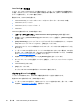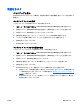ProtectTools
Java Card データの復元
リカバリ ファイルから Java Card データを復元できます。これは、カードの紛失または盗難が発生し
た場合、またはバックアップ Java Card を作成する場合に特に便利です。前のデータが保存されてい
るカードを使用すると、データは上書きされます。
開始するには、以下のものが必要です。
●
Java Card Security ソフトウェアがインストールされているコンピュータへのアクセス権
●
Java Card リカバリ ファイル
●
Java Card リカバリ ファイル パスワード
●
Java Card
Java Card を復元するには、次の手順を行います。
1.
[スタート > すべてのプログラム > HP ProtectTools Security Manager] の順に選択します。
2.
左側のペインで、[Java Card Security] (Java Card セキュリティ) を選択し、[Advanced] (詳細)
を選択します。
3.
[Setup Password] (セットアップ パスワード) ダイアログ ボックスが表示されたら、Computer
Setup のセットアップ パスワードを入力し、[OK] をクリックします。
4.
Java Card リカバリ ファイルが保存されているフロッピー ディスクまたはその他のメディアを
挿入します。
5.
リーダーに Java Card を挿入します。カードに PIN が割り当てられていない場合は、PIN を作
成するメッセージが表示されます。Java Card に PIN を割り当てる手順については、この章の前
半の「
Java Card PIN の割り当て」を参照してください。
6.
右側のペインで、[Recovery] (リカバリ) の [Restore] (復元) をクリックします。
7.
正しいリカバリ ファイル名を選択していることを確認し、リカバリ ファイル パスワードを入力
します。
8.
Java Card PIN を入力します。
9.
[OK] をクリックします。
オリジナルの Java Card の内容が新しい Java Card に復元されます。
バックアップ Java Card の作成
バックアップの目的のために、Java Card の複製を作成することを強くお勧めします。
交換 Java Card を作成するには、次の手順を行います。
▲
リーダーに Java Card を挿入し、適切なリカバリ ファイルを読み込みます。詳しくは、この章
の前半の「
Java Card データの復元」を参照してください。
26
第 3 章 Java Card Security for ProtectTools
JAWW